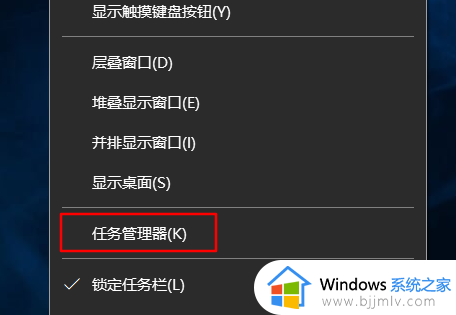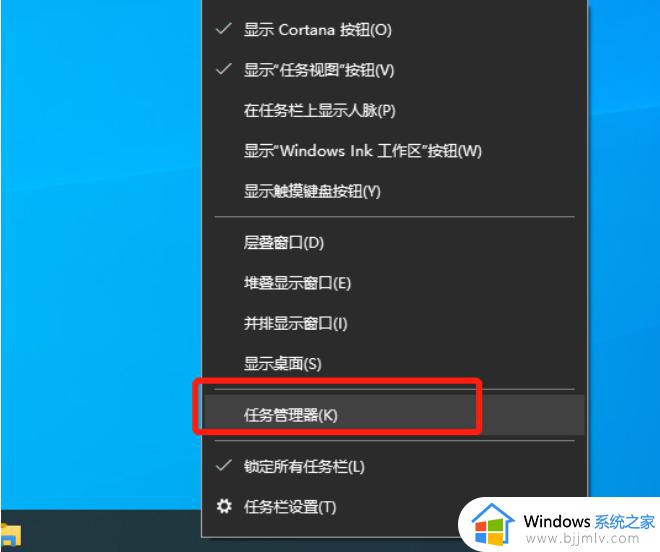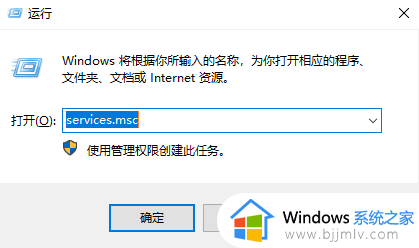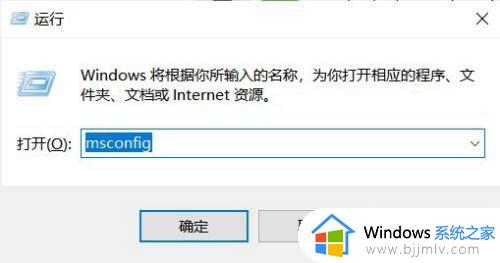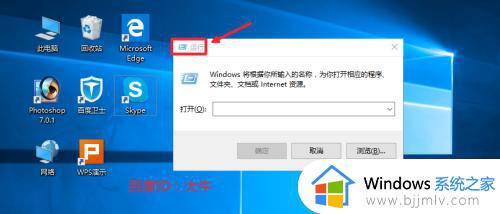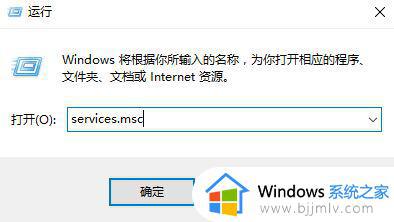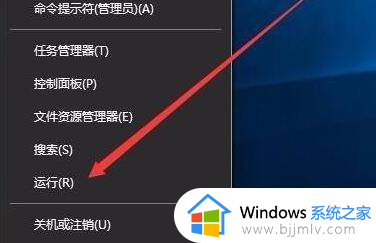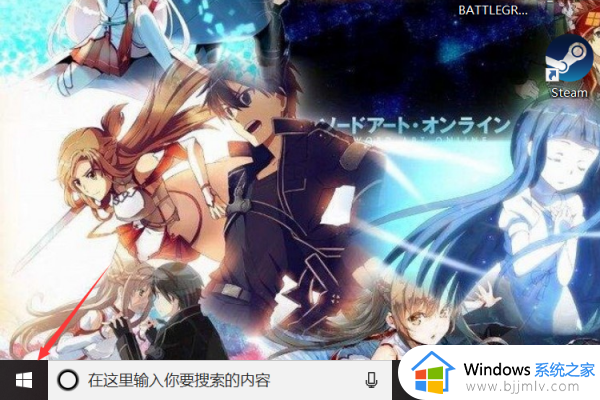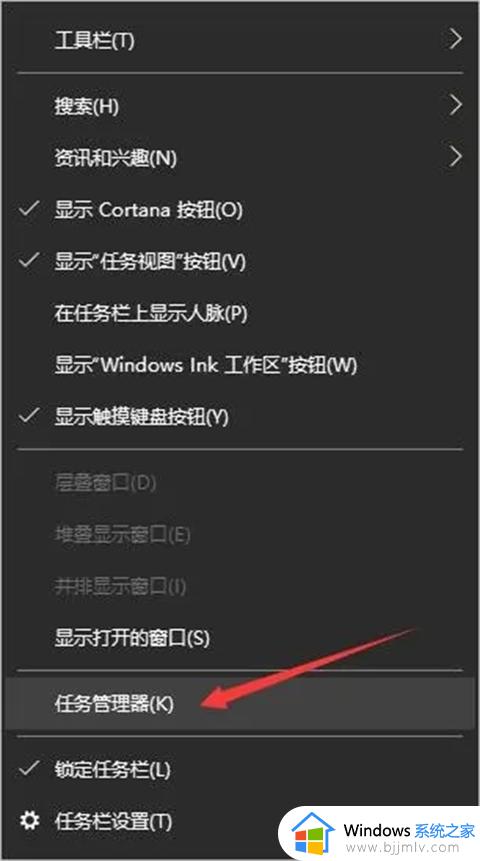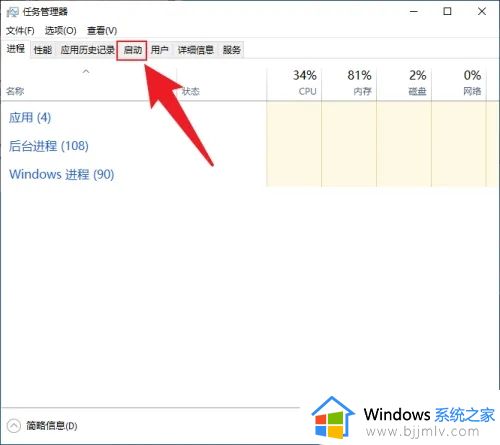win10自动弹出网页怎么关闭 win10开机后自动弹出网页的关闭方法
最近有部分win10系统用户发现电脑开机的时候,总是会自动弹出网页窗口,关闭之后还会继续弹出,这让用户们很是困扰,那么win10自动弹出网页怎么关闭呢?有刚好遇到一样情况的小伙伴们,小编这就教大家win10开机后自动弹出网页的关闭方法供大家参考吧。
方法如下:
1、在win10系统桌面上,开始菜单。右键,运行。
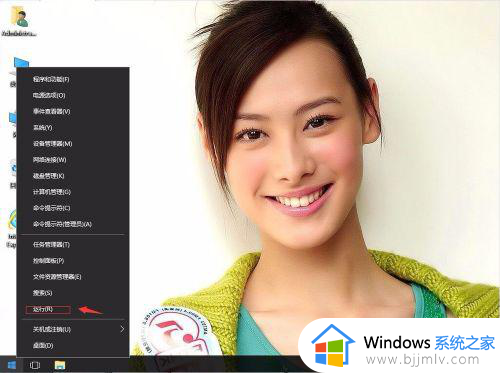
2、输入regedit,再确定。
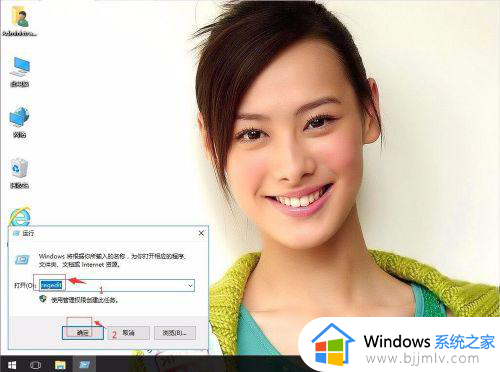
3、在注册表编辑器中展开定位HKEY_LOCAL_MACHINESOFTWAREMicrosoftWindowsCurrentVersionWinlogon。在右侧空白处找到LegalNoticeCaption和LegalNoticeText。选中LegalNoticeCaption和LegalNoticeText。右键,删除。
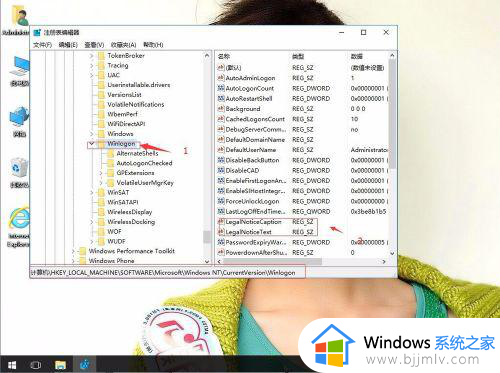
4、选中LegalNoticeCaption和LegalNoticeText。右键,删除。
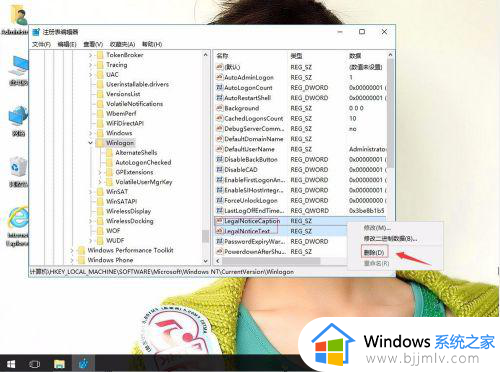
5、返回win10桌面,开始菜单。电脑重启。这样就解决了。
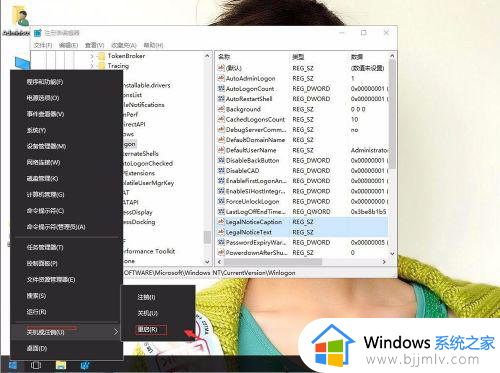
以上给大家介绍的就是win10自动弹出网页的详细关闭方法,有遇到一样情况的话可以参考上述方法来关闭,下次开机就不会再弹出网页窗口了。